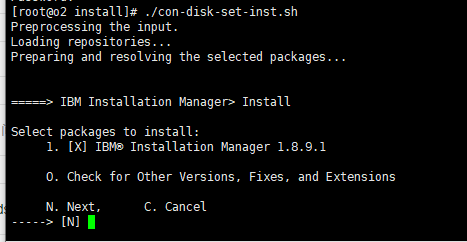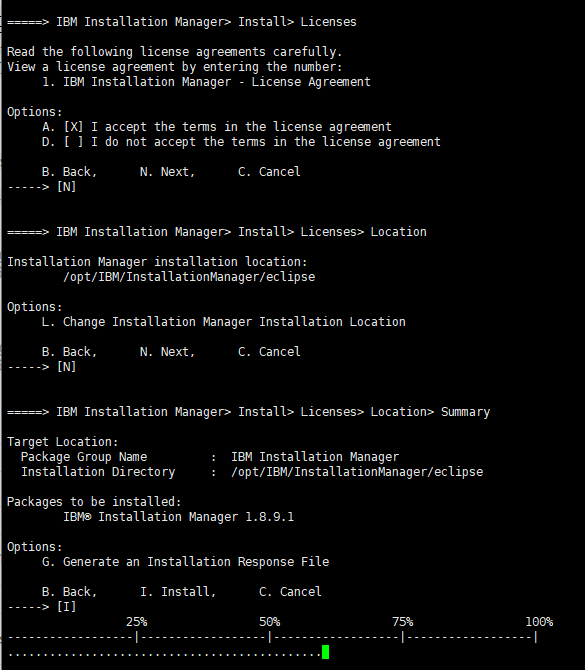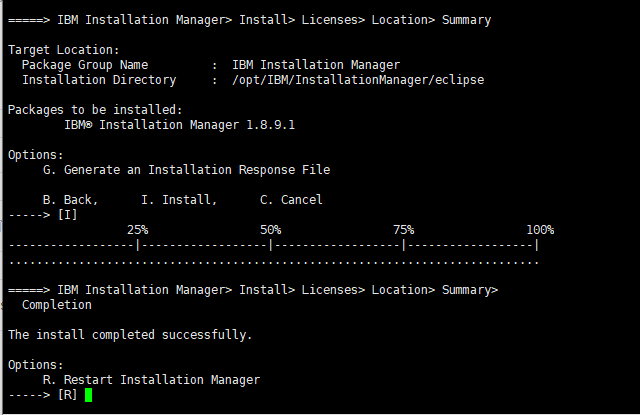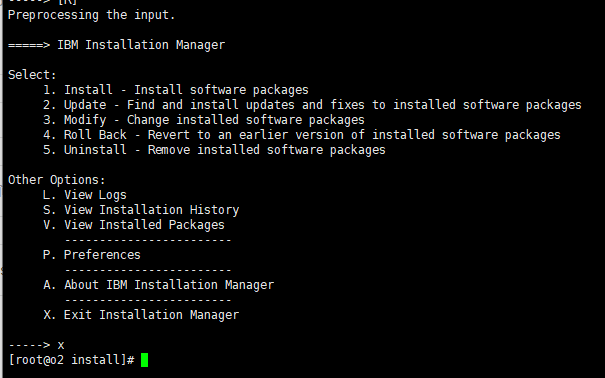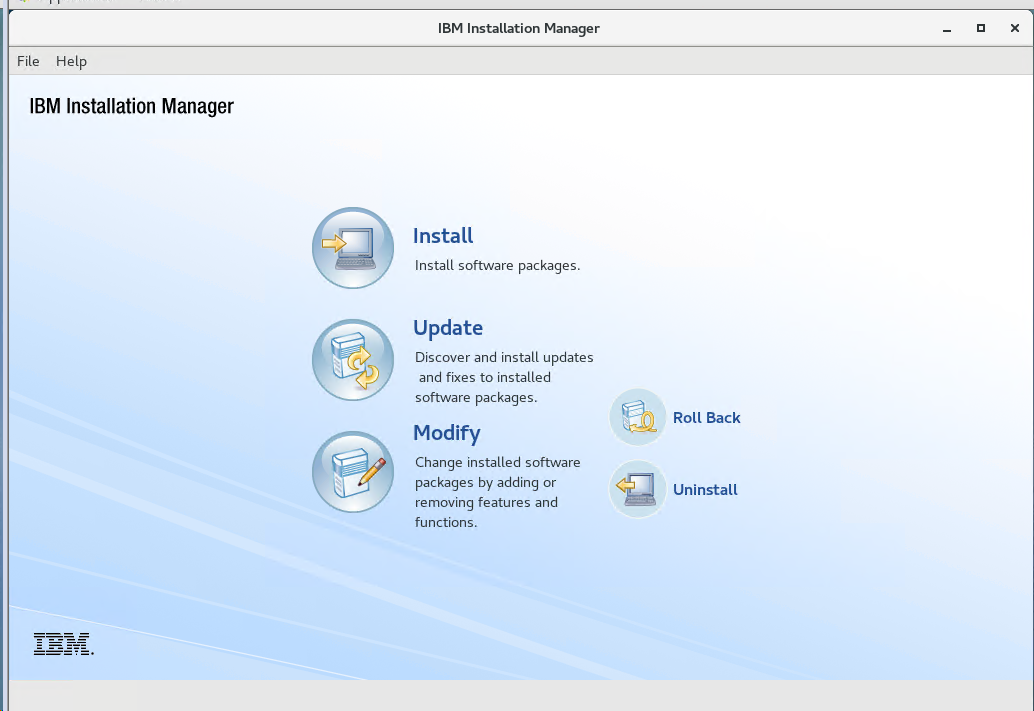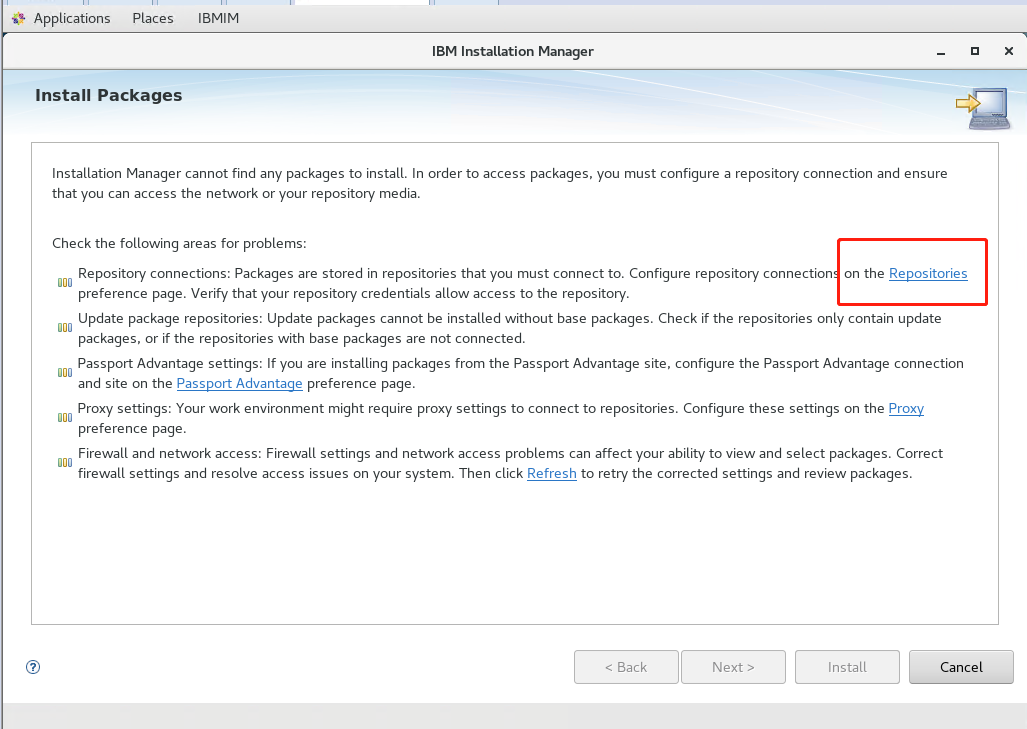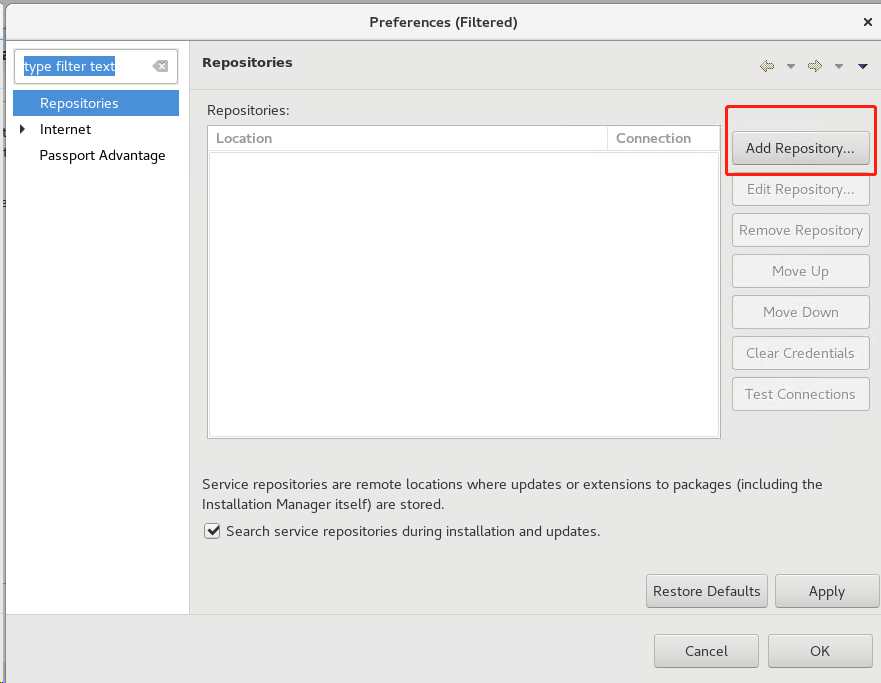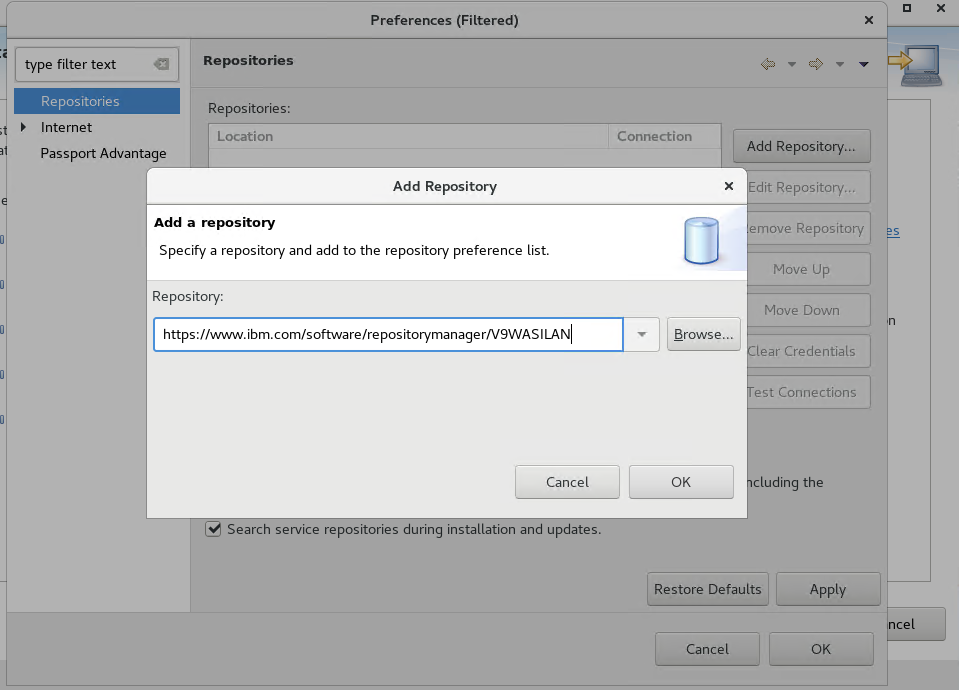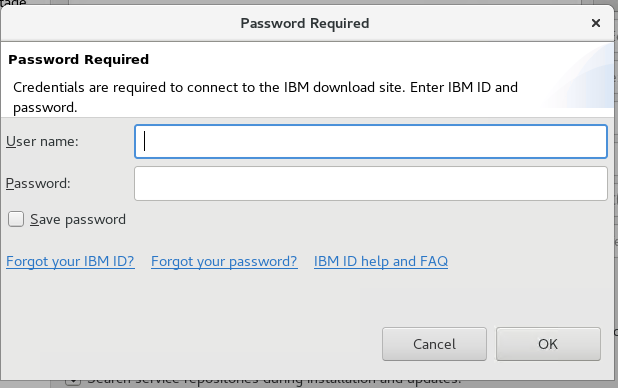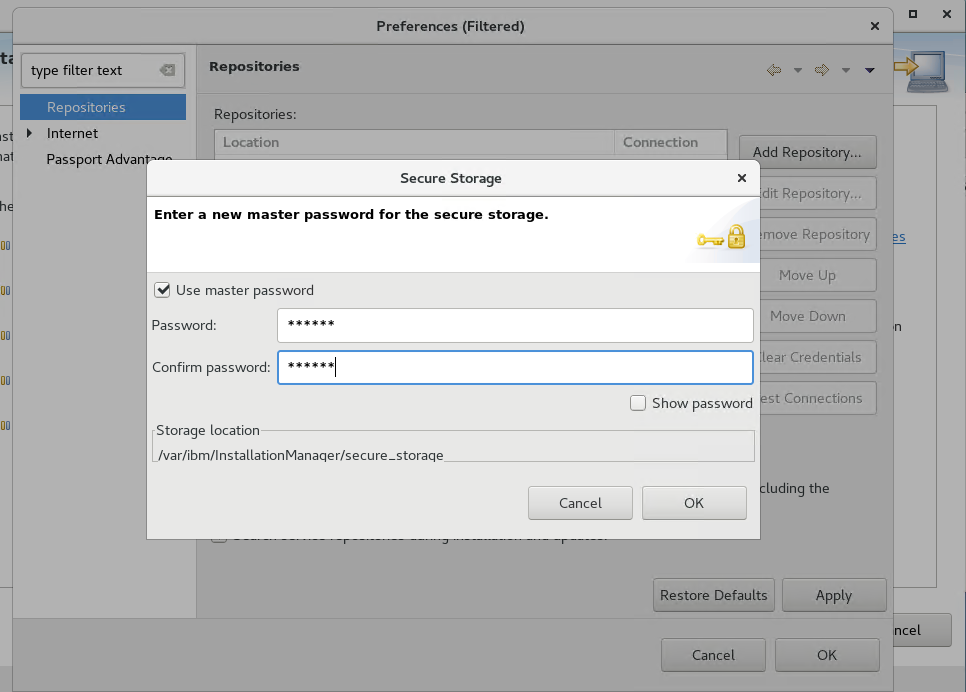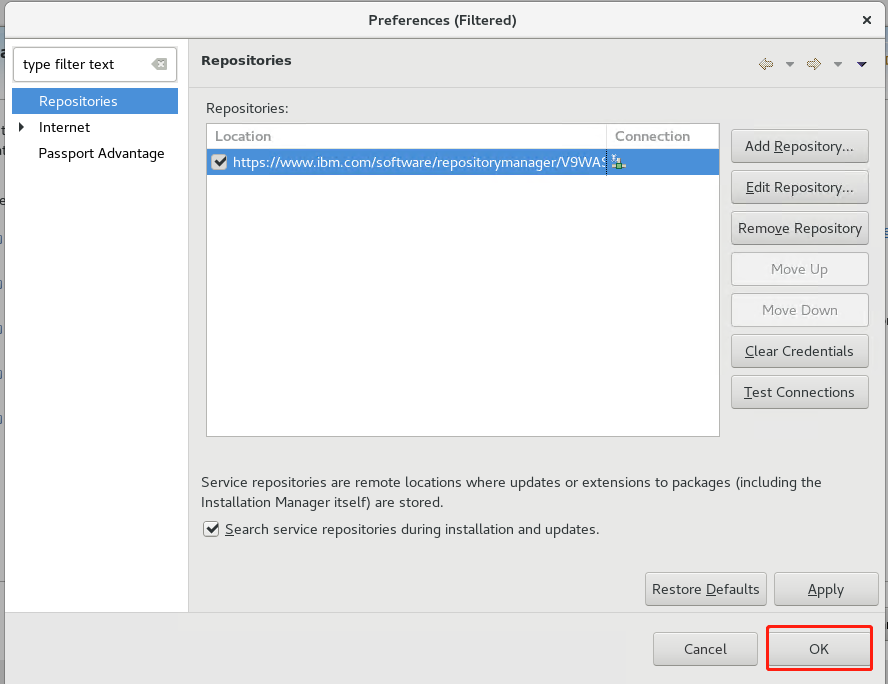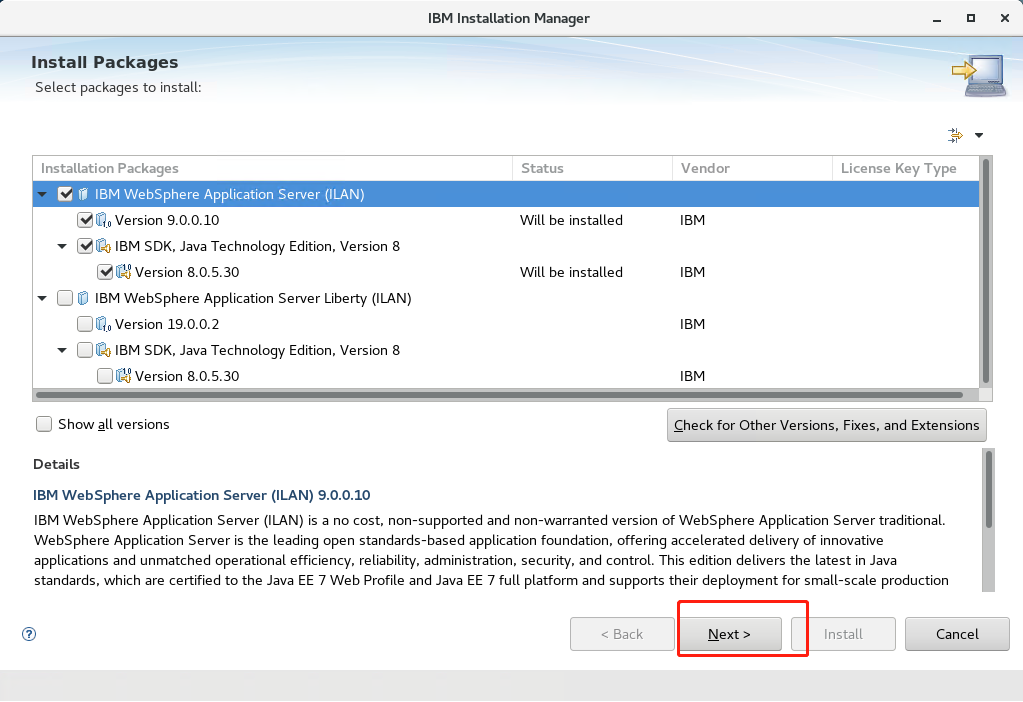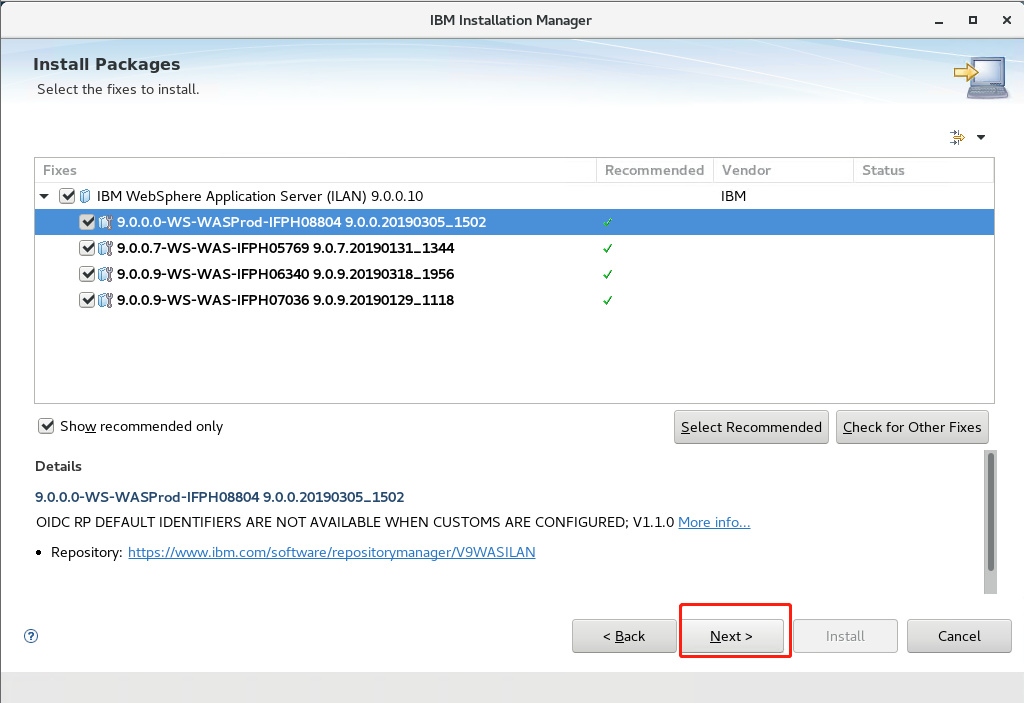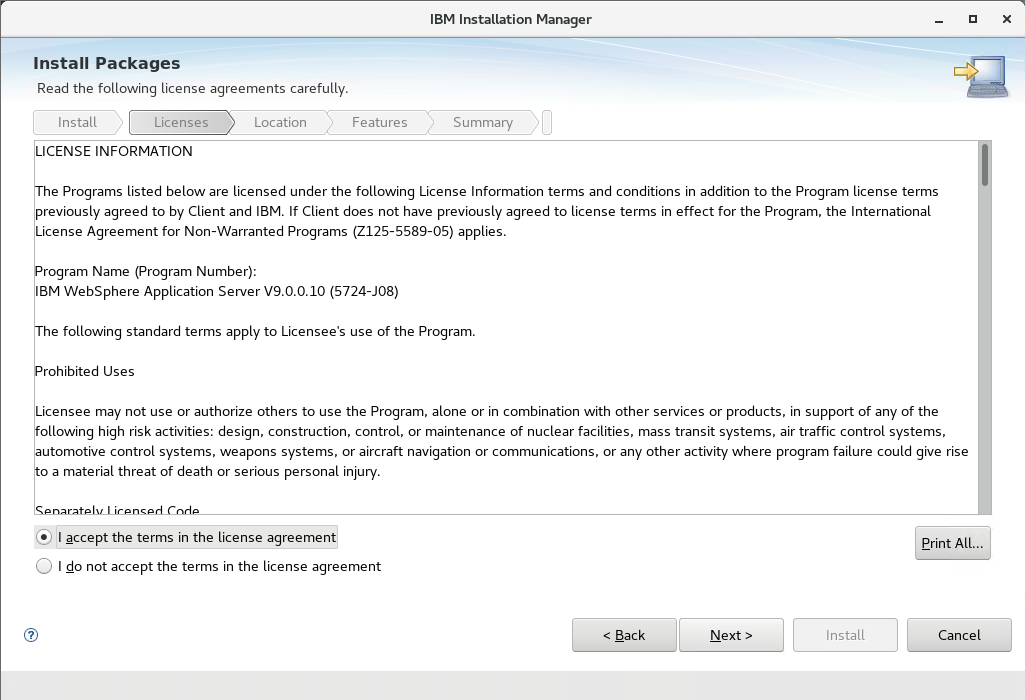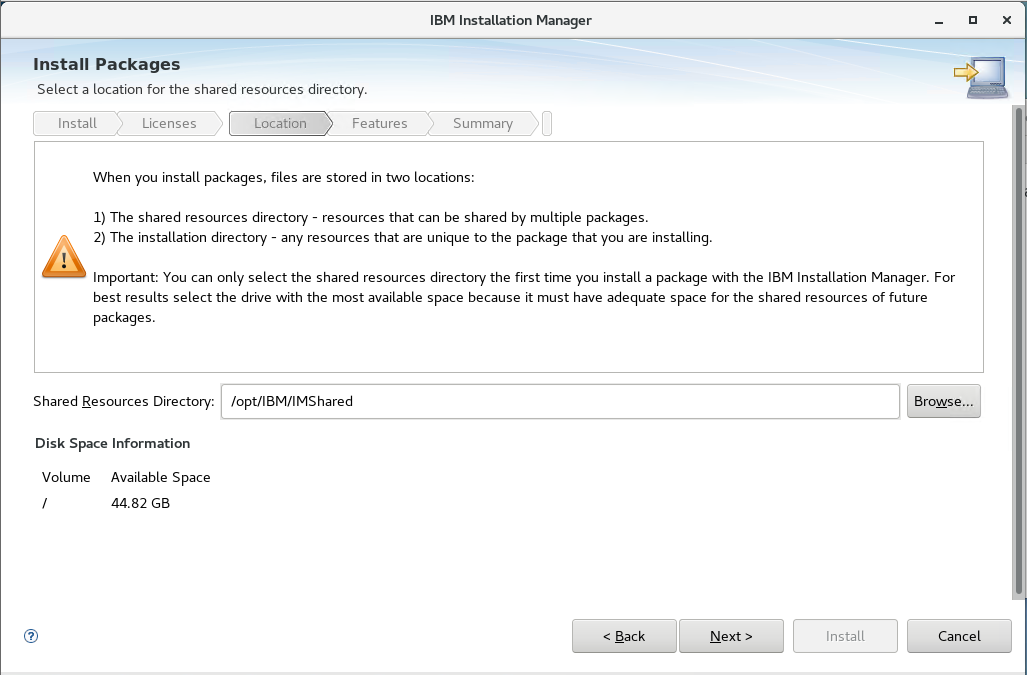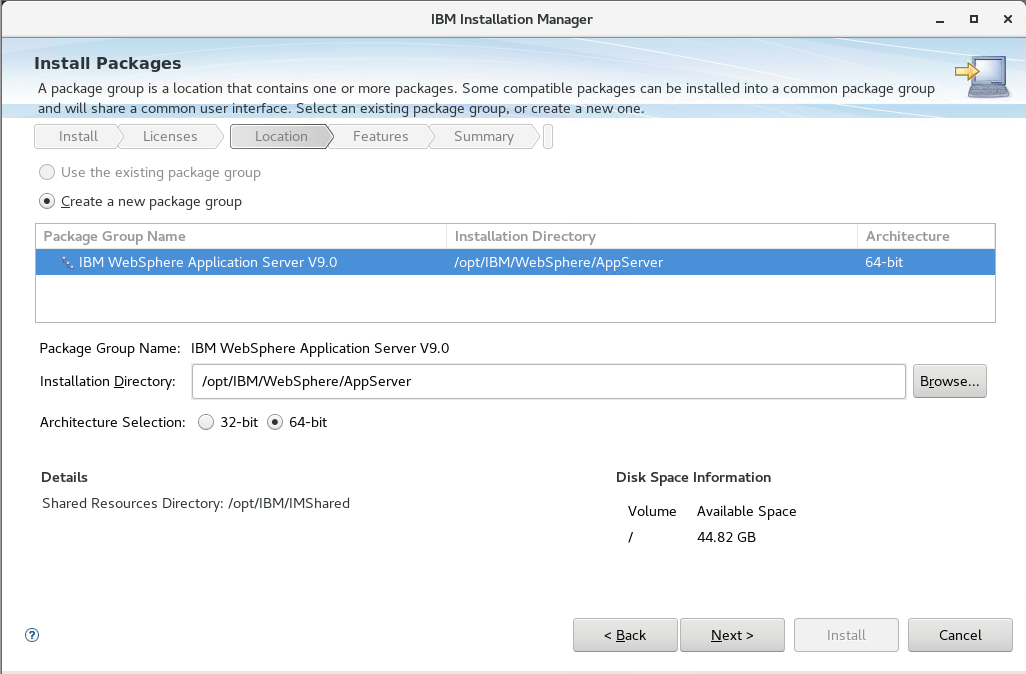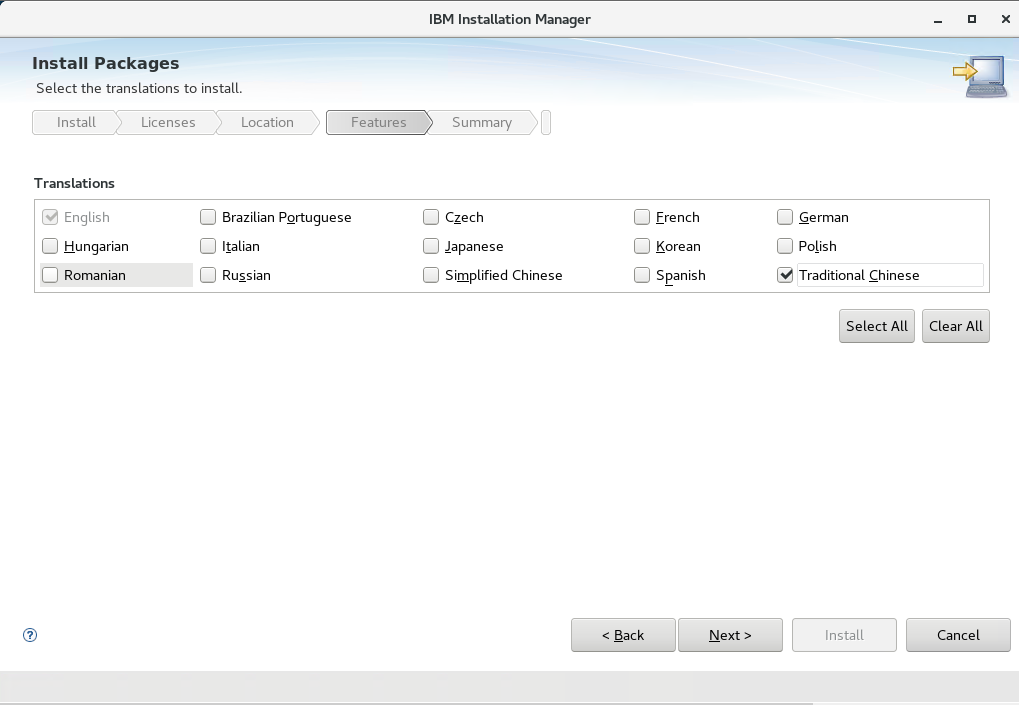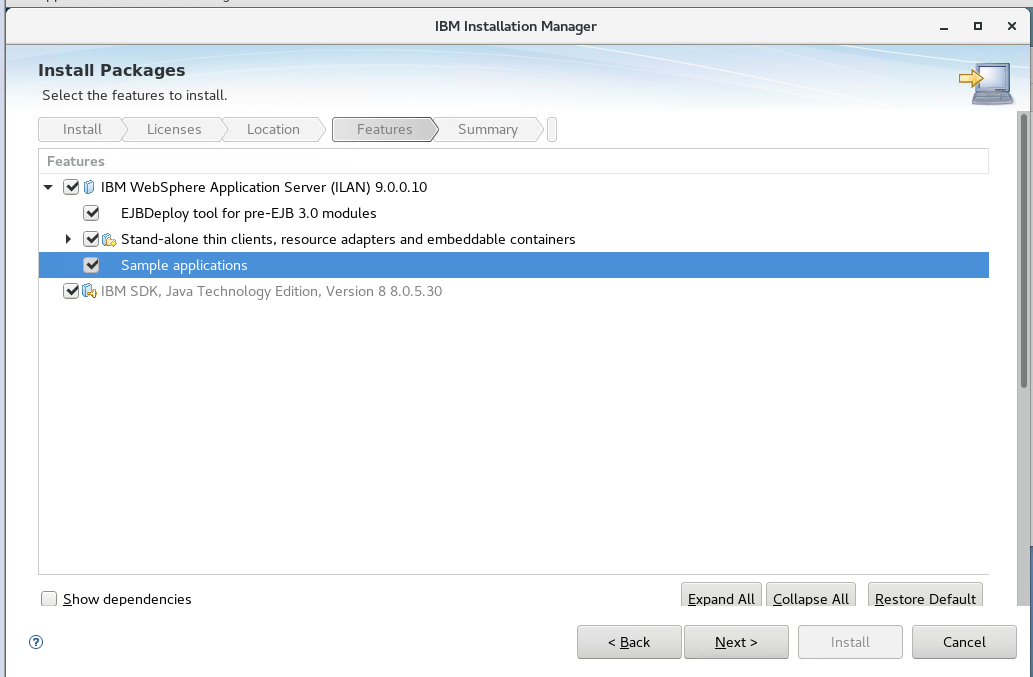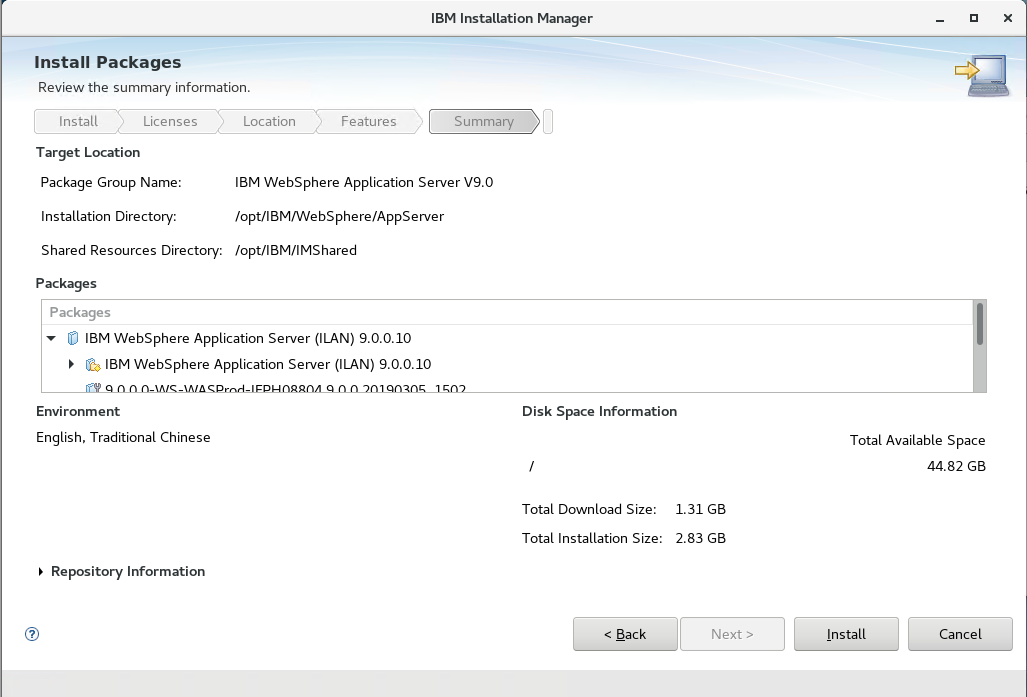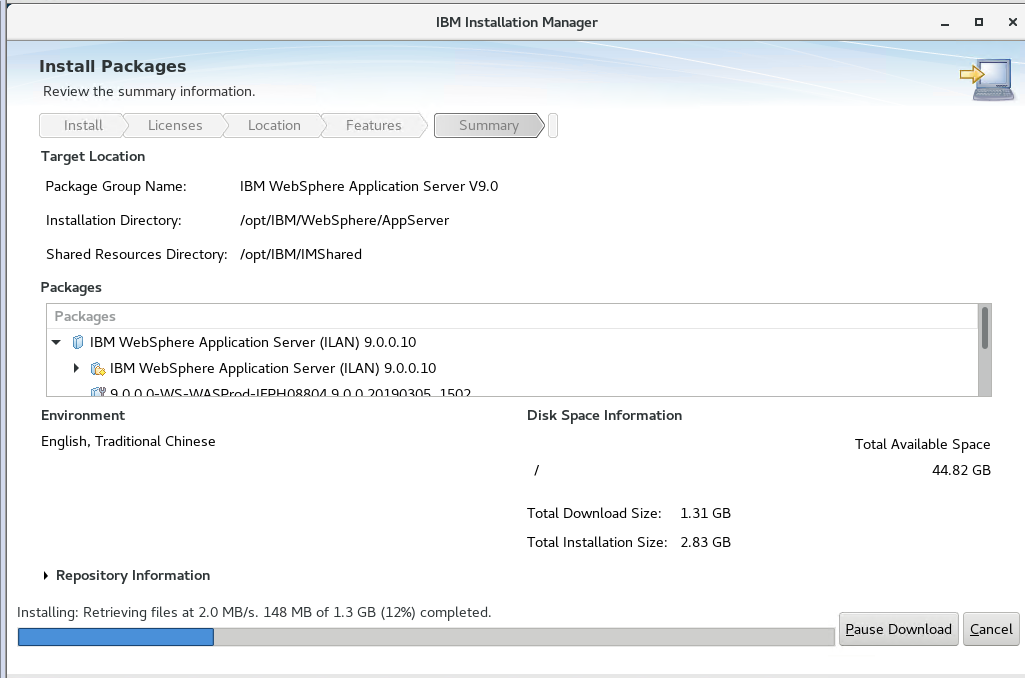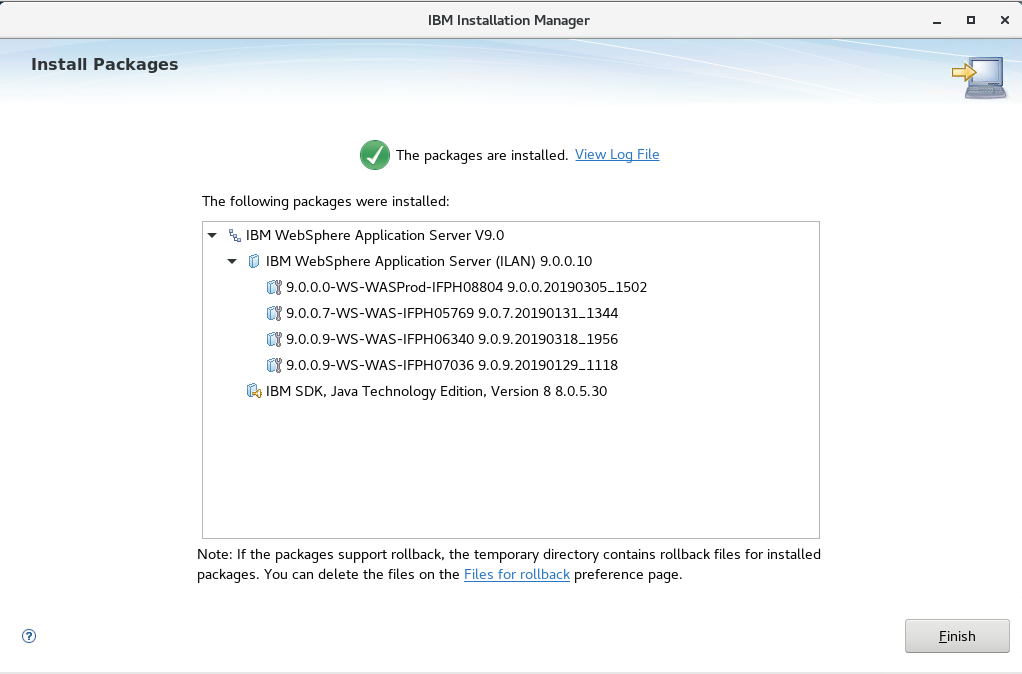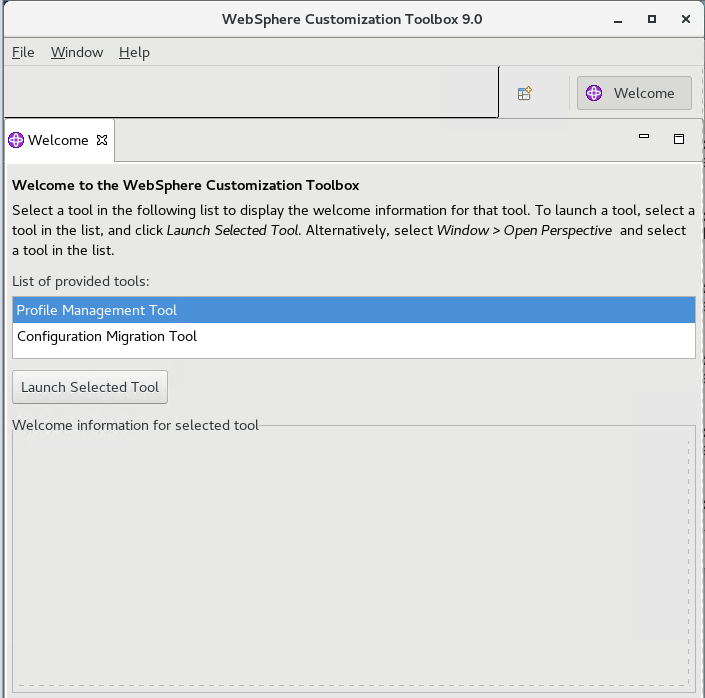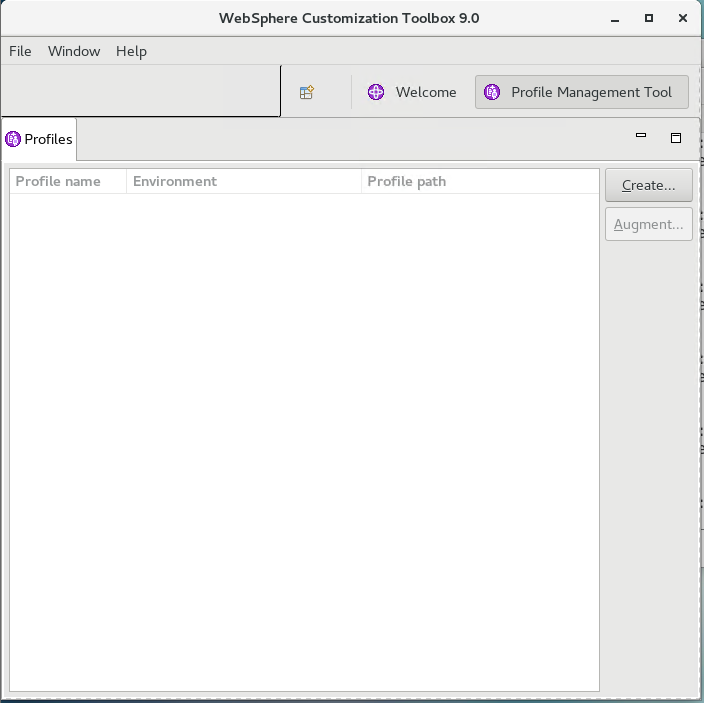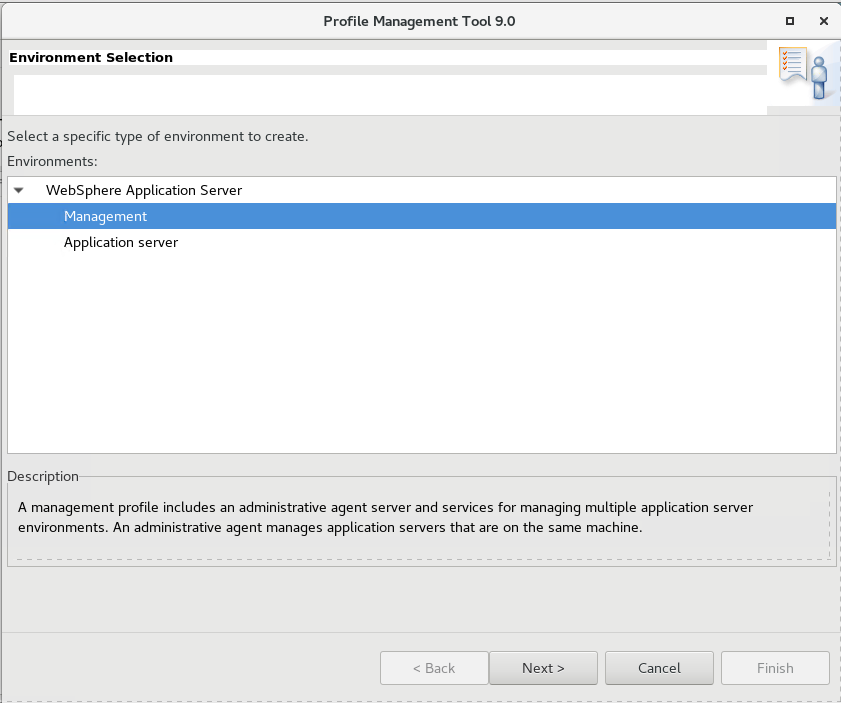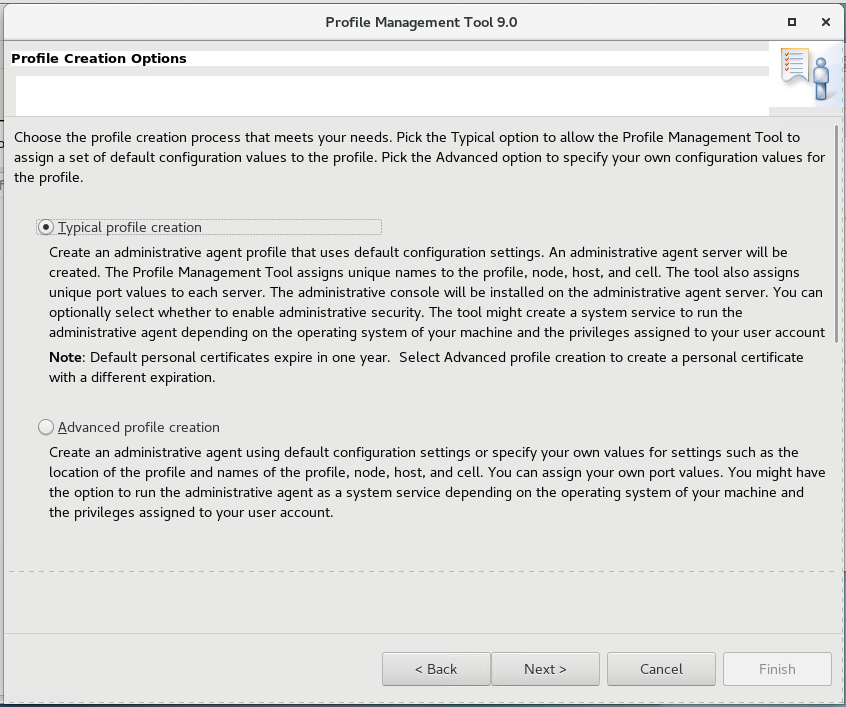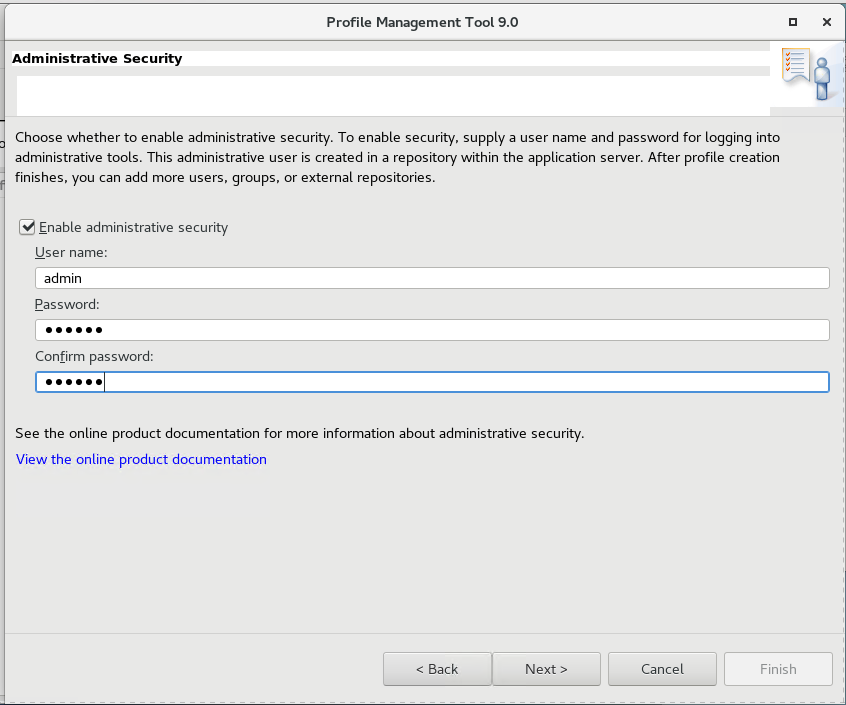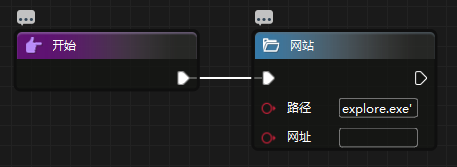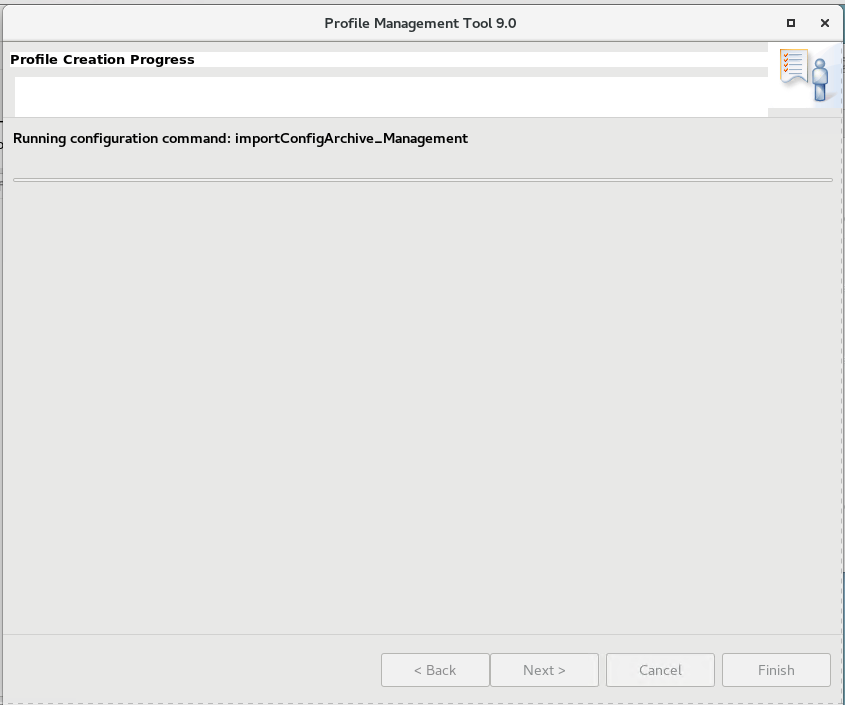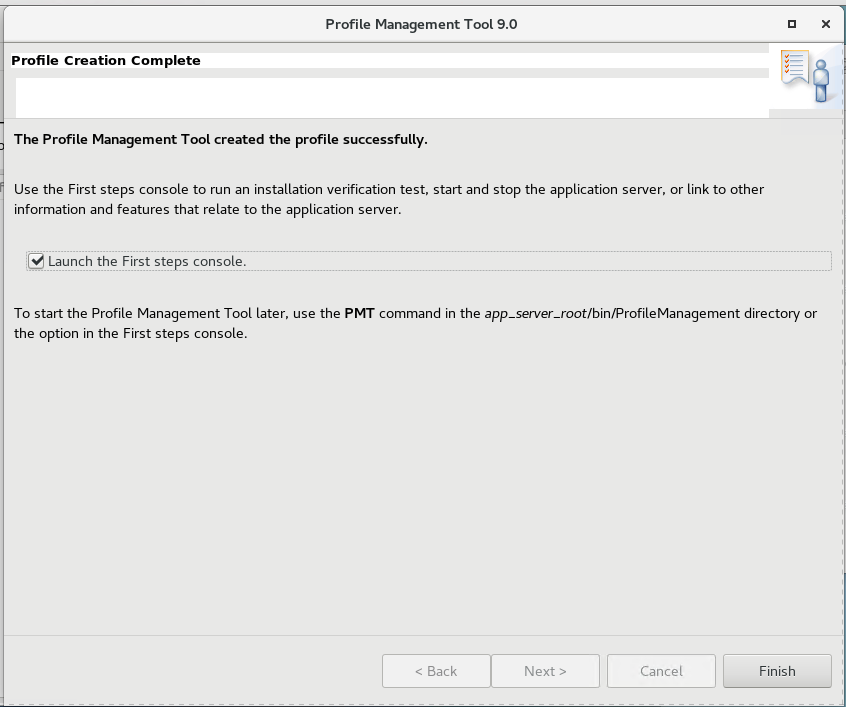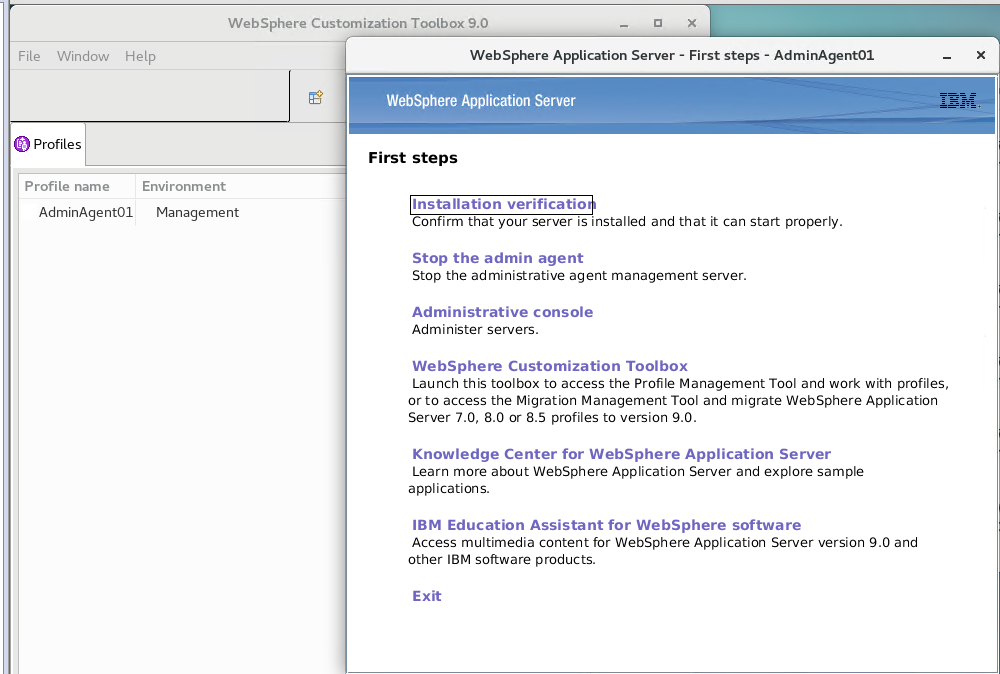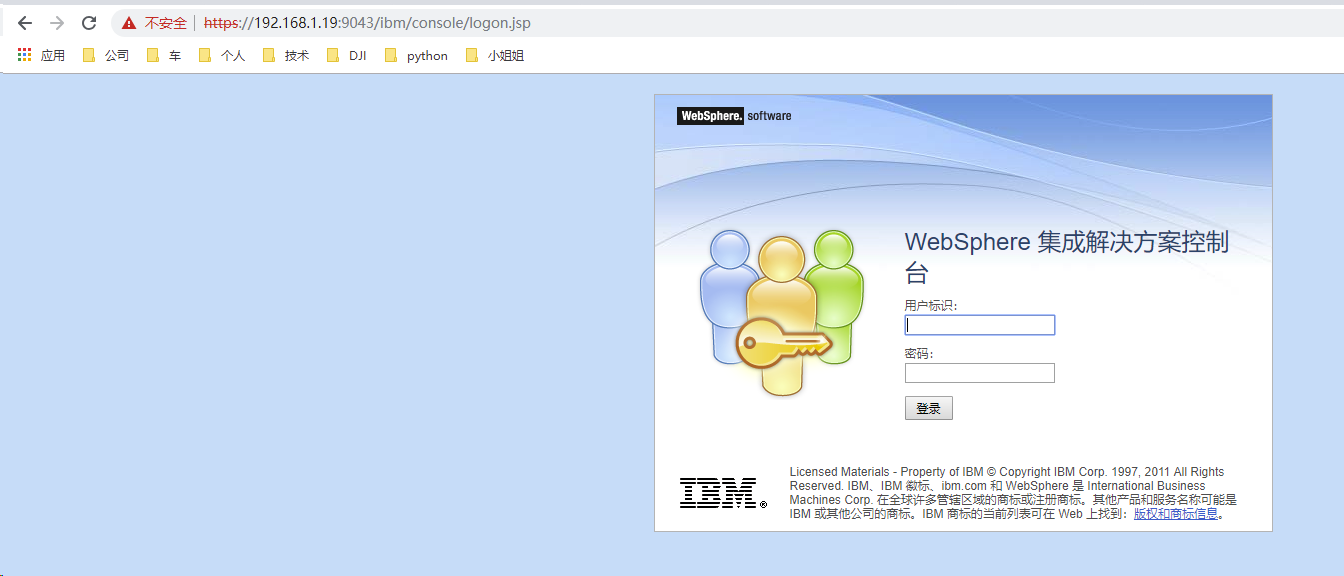環境:CentOS Linux release 7.5.1804 X64 圖形化
參考文檔
https://www.ibm.com/downloads/cas/QEJJBJWY
1、先安裝Installation Manager
下載Installation Manager 安裝包,先安裝Installation Manager
[oracle@o2 was]# wget https://ak-delivery04-mul.dhe.ibm.com/sdfdl/v2/sar/CM/RA/07pt6/0/Xa.2/Xb.jusyLTSp44S0QkUY4cPwDmOLwLLlboPsps_ysuj6EaFnkueWQmugu_sQ4JQ/Xc.CM/RA/07pt6/0/agent.installer.linux.gtk.x86_64_1.8.9001.20180709_1302.zip/Xd./Xf.LPR.D1VC/Xg.10112268/Xi.habanero/XY.habanero/XZ.xoHTBmCc9g38Mt4WGvTfyz3salA/agent.installer.linux.gtk.x86_64_1.8.9001.20180709_1302.zip
解壓安裝
[oracle@o2 install]# unzip agent.installer.linux.gtk.x86_64_1.8.9001.20180709_1302.zip -d install
[oracle@o2 was]# cd install/
[oracle@o2 install]# ./con-disk-set-inst.sh按回車下一步
按A下一步
再連續三個回車,開始安裝
安裝完成,繼續按回車
按x退出,至此安裝完成
2、 WebSphere Application Server traditional V9 安裝
在圖形界面執行,彈出安裝界面,點擊install
[root@o2 install]# /opt/IBM/InstallationManager/eclipse/IBMIM
點擊Repositories配置安裝源
點擊 Add Repositories
填上,https://www.ibm.com/software/repositorymanager/V9WASILAN ,點ok
輸入自己的IBM賬號
配置存儲密碼
點ok
然後就出來可以安裝的軟件了,選was9,Next
Next
點同意,Next
Next
Next
選擇語言,勾上中文Next
展開,把Sample選上,Next
等待一會,下載軟件中
點install開始安裝
安裝中
安裝完成,點Finish關掉即可
3、創建DMGR管理文件
執行命令調出圖形界面[root@o2 oracle]# /opt/IBM/WebSphere/AppServer/bin/ProfileManagement/wct.sh
選擇Manager Tool
點擊Create
點擊管理,next
選默認,點Next
配置賬號密碼,登錄web要用
點擊Create
開始配置
完成配置
點finish,會彈出一個頁面
點擊installation ,一會就啓動了,訪問9060端口接admin能跳管理界面http://192.168.1.19:9060/admin
輸入剛纔設置的賬號密碼登錄